MP4 naar iMovie - Hoe MP4 gemakkelijk te converteren en importeren in iMovie
MP4 is een van de compatibele videoformaten van iMovie. Wanneer u MP4-video's naar iMovie importeert, wordt de video mogelijk niet correct afgespeeld of neemt iMovie de video niet op. Er is een foutmelding: "Scannen voltooid, dit MP4-bestand kan niet worden gebruikt door iMovie." Wat moet je doen als je de MP4-video's in iMovie verder moet bewerken? Hoe MP4 naar iMovie-compatibel formaat converteren? Lees gewoon meer over de gewenste informatie uit het artikel.
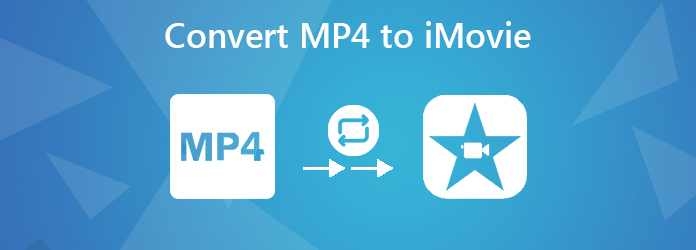
Deel 1: Waarom iMovie geen MP4-videobestanden accepteert
Over het algemeen importeert iMovie MP4-films, zoals MP4-bestanden van iTunes, YouTube of zelfs sommige digitale camera's. Vanwege de verschillende videocodec voor de video importeert iMovie alleen MP4-bestanden die zijn gecodeerd met MPEG4 / AAC- of H.264 / AAC-gegevens. Omdat MP4 slechts een videocontainer is, die mogelijk verschillende audio- en videocodecs bevat. Wanneer de MP4 met andere videocodec codeerde, werkte deze mogelijk niet iMovie.
Deel 2: MP4 converteren naar iMovie-indeling
Net zoals hierboven vermeld, moet je de videocodec van MP4 converteren om het bestand in iMovie te importeren. De online video-omzetters mogelijk kunt u alleen MP4 naar een ander formaat converteren. Als u de videocodec, samplefrequentie, bitrate en meer anderen wilt aanpassen, Tipard Mac Video Converter Ultimate is een gewenste MP4 naar iMovie-converter om de videobestanden te converteren, de video's te bewerken en zelfs de bestanden van een dvd te kopiëren.
- 1. Converteer MP4 naar iMovie, MOV, MKV en andere video- en audioformaten.
- 2. Tweak de videocode, bitrate, sample rate, audiokanaal en anderen.
- 3. Geavanceerde videobewerkingsfuncties om filters te splitsen, samen te voegen, bij te snijden en toe te passen.
- 4. GPU-versnelling om MP4-bestanden te converteren met 60x hoge snelheid met volledige kwaliteit.
Stap 1 Download en installeer de MP4 naar iMovie-converter, start het programma op uw computer. Selecteer de Bestand toevoegen menu om de MP4-bestanden te importeren die u naar het programma wilt converteren. Het duurt maar een paar seconden om de MP4 in de video-omzetter te laden.
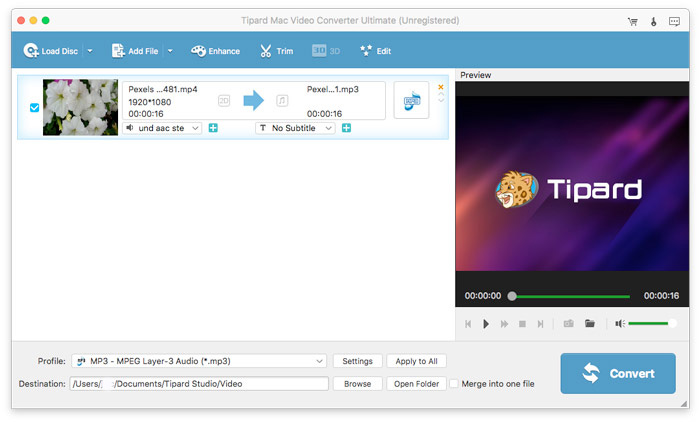
Stap 2 Ga naar uw Profiel -knop om de optie H.264/MPEG-4, 4K H.264/MPEG-4 of een ander videoformaat te kiezen. Daarna kunt u op de optie Instellingen klikken om de framesnelheid, resolutie, beeldverhouding, videobitrate, audiocodec en meer andere parameters aan te passen. Dit programma ondersteunt vele andere bestandsformaten. Je kunt het ook beschouwen als een MP4 naar AMV-converter.

Stap 3 Als de MP4-bestanden te groot zijn voor iMovie, of als je MP4 voor een bepaald deel in iMovie hoeft te bewerken, kun je op de trimmen optie om de video in verschillende delen te splitsen, of het gewenste deel van het MP4-bestand uit te pakken door het beginpunt en eindpunt in te stellen.
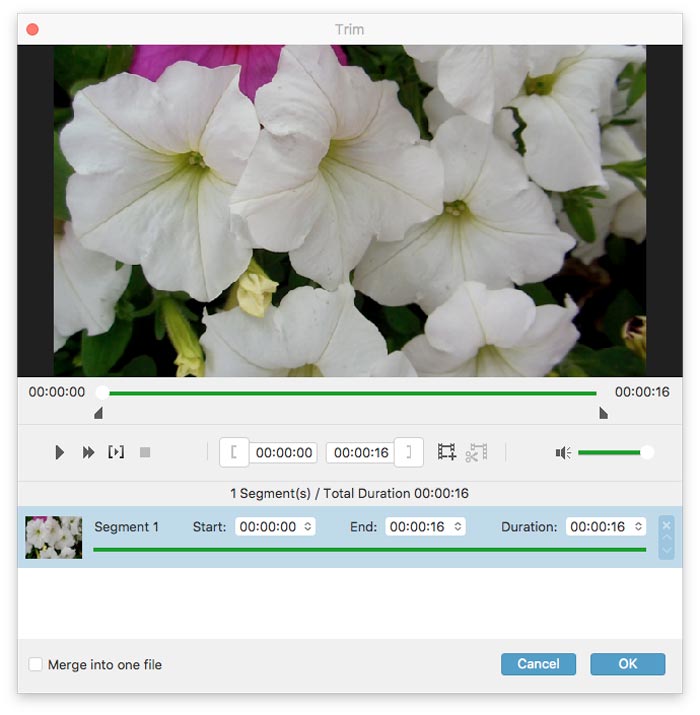
Stap 4 Hierna kunt u klikken op de Blader knop om de bestemmingsmap te kiezen voor de uitvoerbestanden voor iMovie. Klik op de Converteren knop om MP4 naar iMovie-compatibel formaat te converteren. Klik op wanneer de conversie is voltooid Map openen knop om MP4 toe te voegen aan iMovie.
Deel 3: veelgestelde vragen over iMovie MP4-bestanden
Wat zijn de beste indelingen om in iMovie te importeren?
Wat zijn naast de MP4-bestanden de andere videoformaten voor iMovie? iMovie ondersteunt alleen de volgende videoformaten: MPEG 4, DV, HDV, HEVC, AVCHD, Apple Intermediate Codec, Motion JPEG / A en iFrame. Als u andere videoformaten heeft, kunt u eenvoudig de iMovie MP4-converter gebruiken om naar het gewenste bestand te transcoderen.
Waarom worden de MP4-bestanden niet goed afgespeeld in iMovie?
Is het hetzelfde probleem voor de videocodec? Nee. Zorg ervoor dat er voldoende RAM is als je een groot MP4-bestand in iMovie moet afspelen. Aangezien de weergavefunctie van iMovie alleen bedoeld is om het bewerkingsproces te vergemakkelijken. U kunt in plaats daarvan QuickTime Player, VLC of een andere mediaspeler gebruiken.
Kun je Canon PowerShot G7 X MP4 importeren naar iMoive?
Het is een veel gebruikte vraag voor veel forums. Omdat de verschillende videocodec die wordt gebruikt voor de Canon-video's, kunt u de MP4 niet rechtstreeks van de digitale camera naar iMovie importeren. Wanneer je de video's hebt opgenomen met GoPro, Sony, Hybrid of zelfs DJI, heb je mogelijk een soortgelijk probleem.
Conclusie
H.264 MP4 is de enige compatibele videocodec voor iMovie. Als je een aantal MP4-bestanden hebt die met de digitale camera van Canon zijn gemaakt, kun je MP4 niet rechtstreeks naar iMovie importeren. Met Tipard Video Converter Ultimate kunt u de videocodec en andere parameters aanpassen en aanpassen bij het converteren van MP4 naar iMovie-compatibel formaat. Als je andere vragen hebt over het onderwerp, kun je een bericht achterlaten in de reactie.







